YouTube ir milzīgs. Saskaņā ar jaunākā statistika, interneta video datubāzē ir pieejami vairāk nekā 5 miljardi video un mēnesī mitina 2 miljardus lietotāju. Tādējādi ir diezgan iespējams, ka esat izmantojis savu viedtālruni, lai skatītos YouTube videoklipu. Jūs pat varētu būt smags darbs YouTube videoklipu skatīšanā — galu galā jūs vienkārši atverat lietotni, meklējat videoklipu, pieskarieties tam un apsēdieties. Taču pat vispieredzējušākajiem lietotājiem, iespējams, ir YouTube lietotnes funkcijas, kuras esat palaidis garām vai palaidis garām, steidzoties skatīties jaunāko augšupielādēto saturu no iecienītākā satura veidotāja.
Saturs
- Tumšā režīma ieslēgšana
- Pārtraukuma atgādinājuma iestatīšana
- Attēls attēlā režīma izmantošana
- Straumēšana uz Chromecast, Fire Stick vai citu straumēšanas ierīci
- Kā pārtraukt skatīt konkrētus kanālus un videoklipus
- Atskaņošanas sarakstu izveide un izmantošana
- Jūsu statistikas apskate, ierobežojumu noteikšana un atgādinājumu saņemšana
- Inkognito režīma iespējošana un videoklipu noņemšana no skatīšanās vēstures
Tātad, neatkarīgi no tā, vai tā ir videoklipu pievienošana pielāgotam atskaņošanas sarakstam, straumēšana televizorā vai YouTube lietojuma ierobežošana, šeit ir daži no labākajiem YouTube padomiem un trikiem, par kuriem jūs, iespējams, nezināt.
Ieteiktie videoklipi
Tumšā režīma ieslēgšana
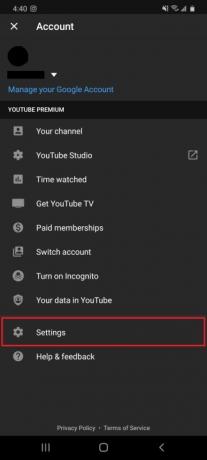
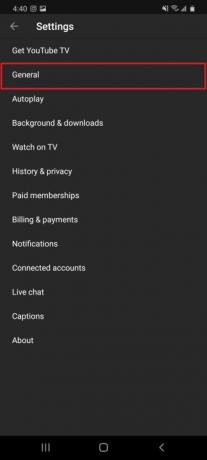
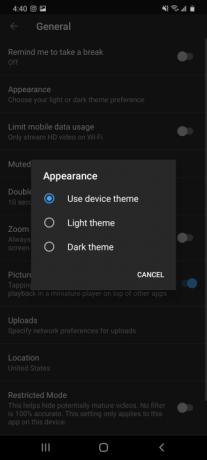
Ar lielāku uzsvaru uz acu noguruma un akumulatora patēriņa samazināšanu, tumšais režīms ir pārņēmis dažas no mūsdienās visbiežāk izmantotajām lietotnēm. Un, lai gan jūs, visticamāk, pavadāt lielāko daļu sava laika YouTube lietotnē, skatoties videoklipus pilnekrāna režīmā, mazliet blāvums noteikti padarīs navigāciju acij draudzīgāku, it īpaši plkst nakts.
Saistīts
- Vai jums ir iPhone, iPad vai Apple Watch? Jums tas ir jāatjaunina tūlīt
- Vai mans iPhone iegūs iOS 17? Šeit ir katrs atbalstītais modelis
- Apple pievieno pavisam jaunu lietotni jūsu iPhone tālrunim ar iOS 17
Neatkarīgi no tā, vai izmantojat iOS vai Android, tumšā režīma ieslēgšana ir diezgan vienkāršs process. Atveriet YouTube lietotnes iestatījumus, augšējā labajā stūrī pieskaroties savam profila attēlam, pēc tam pieskarieties Iestatījumi > Vispārīgi > Izskats un ieslēdziet Tumša tēma vai Izmantojiet ierīces motīvu ja tumšais režīms ir ieslēgts sākotnēji.
Vairumā gadījumu jūsu YouTube lietotnei vajadzētu automātiski pārveidoties tumšajā režīmā, ja tā jau ir ieslēgta tālruņa displeja iestatījumos.
Pārtraukuma atgādinājuma iestatīšana
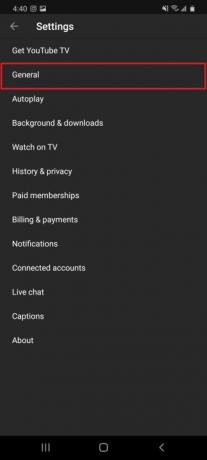
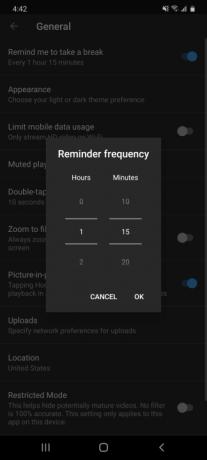
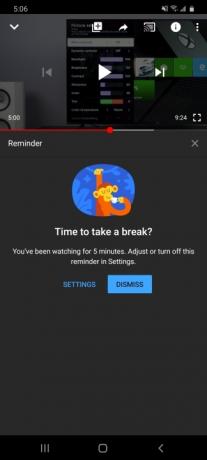
Pakalpojumā YouTube ir pieejams miljoniem stundu video satura, ko varat baudīt, un ir viegli pazust trušu bedrē, tāpēc kāpēc gan neiestatiet atgādinājumu par pārtraukumu? Pārtraukumu atgādinājumi ir ideāli piemēroti tiem, kas vēlas regulēt laiku, kurā viņu bērni skatās videoklipus, vai tiem, kuri vēlas vienkārši regulēt sevi.
Par laimi, tā iestatīšana ir tikpat vienkārša, kā ar dažiem pieskārieniem. Vienkārši atveriet savas YouTube lietotnes iestatījumus, pieskarieties Vispārīgi > Atgādināt man paņemt pārtraukumuun iestatiet vēlamo taimera frekvenci. Ja tas izdarīts pareizi, cilnei jābūt ieslēgtai.
Tagad, skatoties videoklipus, iestatītajā frekvencē tiks parādīts uznirstošais logs, kas ieteiks pārtraukumu. Varat to noraidīt vai pielāgot taimeri, pieskaroties Iestatījumi.
Attēls attēlā režīma izmantošana

“Attēls attēlā” var izklausīties pēc dīvainas modernās mākslas izstādes, taču tas ir tikai funkcijas nosaukums, kas ļauj YouTube atskaņot mazā logā ar maināmu izmēru. Šis logs saglabājas, kamēr tālrunī veicat citas darbības, ļaujot turpināt skatīties, kamēr sūtāt ziņas vai pārlūkojat sociālos tīklus. Tā ir lieliska maza inovācija, un, ja jums ir iespēja to izmantot, jums tas noteikti ir jādara.
Mēs sakām “ja”, jo ne visi izmanto YouTube režīmu “attēls attēlā” — vēl ne. Funkcija pašlaik ir pieejama lietotājiem, kuri izmanto operētājsistēmu Android 8.0 vai jaunāku versiju, taču iOS ierīcēs būs jāgaida līdz iOS 14 iet tiešraidē.
Sākums attēls attēlā ir tiešām viegli. Vienkārši atskaņojiet videoklipu, kuru vēlaties skatīties, un pēc tam atgriezieties sākuma ekrānā. Videoklipam vajadzētu samazināties līdz mazākam logam. Ja tas nedarbojas un vajadzētu, pārliecinieties, vai iestatījumos ir iespējots režīms attēls attēlā. Dodieties uz savu Iestatījumi lietotni, pēc tam nospiediet Lietotnes un paziņojumi > Papildu > Īpaša piekļuve > Attēls attēlā > YouTube un pārslēgt Atļaut attēlu attēlā uz ieslēgtu pozīciju.
Straumēšana uz Chromecast, Fire Stick vai citu straumēšanas ierīci

YouTube skatīšanās tālrunī ir lieliska, taču daļa satura ir pelnījusi lielāku ekrānu. Ja jums pieder Chromecast ierīce, Amazon Fire Stick vai viedtelevizors, varat skatīties savu YouTube saturu lielā ekrānā bez liekām grūtībām.
Lai straumētu no sava tālruņa YouTube lietotnes, vienkārši atveriet YouTube un pieskarieties pie Apraidīt uz ikonu ekrāna augšdaļā. Tas izskatās kā kvadrāts ar dīvainu Wi-Fi simbolu apakšējā kreisajā stūrī, un tas ir jāatrod blakus Meklēt un Ieraksts ikonas. Pēc ierīces atlasīšanas atvērtajā lodziņā vienkārši atlasiet videoklipu, kuru vēlaties skatīties, un tas tiks parādīts jūsu televizorā.
Vai neredzat apraides iespēju? Vai arī jūsu ierīce neparādās sarakstā? Varat veikt dažas problēmu novēršanas darbības.
- Pārliecinieties, vai esat lejupielādējis pavadošo lietotni, ja tāda ir nepieciešama. The Google sākumlapa lietotne (iOS) var palīdzēt Chromecast lietotājiem, savukārt Amazon Fire Stick lietotājiem vajadzētu lejupielādēt Amazon Fire TV lietotne (iOS).
- Pārliecinieties, vai ir izveidots savienojums ar to pašu Wi-Fi tīklu, kuram ir pievienota straumēšanas ierīce.
- Restartējiet tālruni un straumēšanas ierīci.
- Ja nekas cits neizdodas, varat manuāli savienot pārī ar televizora kodu. To var izdarīt, televizorā atverot lietotni YouTube, dodoties uz Iestatījumi, ritinot uz leju līdz Saite ar TV koduun, pieskaroties, ievadiet YouTube tālruņa lietotnē atrasto kodu Skatieties televizorā iestatījumos.
Vai interesējas par citām lietām, ko varat darīt ar straumēšanas ierīcēm? Apskatiet mūsu Chromecast padomu un ieteikumu saraksts.
Kā pārtraukt skatīt konkrētus kanālus un videoklipus

Ar miljardiem videoklipu noteikti būs kāds saturs, kuru nevēlaties redzēt. Neatkarīgi no tā, vai tas ir tikai īpaši kaitinošs satura veidotājs vai bijušais, par kuru nevēlaties atgādināt, ir veids, kā novērst noteiktu videoklipu rādīšanu jūsu YouTube plūsmā.
Ja ir konkrēts videoklips, kuru nevēlaties redzēt, piemēram, ja jūs absolūti neinteresē kāda tēma, pieskarieties trīs punktu ikonai pa labi no videoklipa nosaukuma un pieskarieties Neesmu ieinteresēts lai paziņotu pakalpojumam YouTube, ka jūs neinteresē. Šie dati tiks ievadīti YouTube algoritmā, un tiem vajadzētu palielināt tā precizitāti. Ja tas ir kanāls, kuru nevēlaties redzēt, pieskarieties tiem pašiem trim punktiem un atlasiet Neiesaku kanālu. Pēc tam YouTube pārtrauks jums ieteikt šo kanālu, lai gan jūs joprojām varēsit to atrast YouTube meklēšanā.
Tomēr esiet piesardzīgs, ko atlasāt ar šo opciju, jo nav vienkāršas atsaukšanas iespējas. Ja vēlaties noņemt a Neesmu ieinteresēts un Neiesaku kanālu atlasi to var izdarīt, tikai notīrot visus ierakstus uzreiz. Lai to izdarītu, jums jāiet uz Mana darbība savā Google kontā. Pēc tam dodieties uz Citas Google darbības vai nu pa kreisi, vai zem Mana darbība baneris. Izvēlieties YouTube atsauksmes “Neinteresē”. > Dzēst.
Atskaņošanas sarakstu izveide un izmantošana

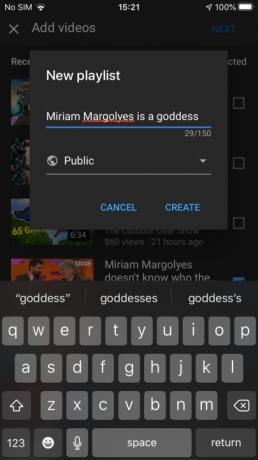
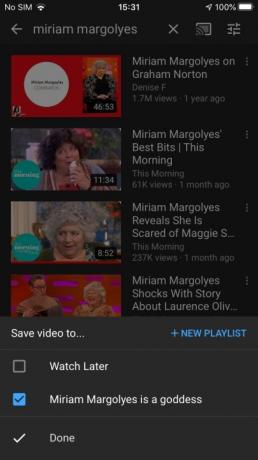
Atskaņošanas saraksti ir lielisks veids, kā apvienot saistītu videoklipu grupu. Varbūt tas ir atskaņošanas saraksts bērniem, kokapstrādes atsauces videoklipi vai vienkārši muļķīgākie mēmi, ko varat atrast — neatkarīgi no tā, kas tas ir, varat izveidot atskaņošanas sarakstu.
Lai izveidotu atskaņošanas sarakstu, atveriet YouTube un pieskarieties Bibliotēka pogu apakšējā labajā stūrī. Pēc tam ritiniet uz leju un atlasiet Jauns atskaņošanas saraksts. Pēc tam jums tiks jautāts, vai vēlaties pievienot videoklipus no iepriekš skatītajiem videoklipiem, taču jums tas nav jādara. Piešķiriet savam atskaņošanas sarakstam nosaukumu un izvēlieties, vai to var atrast, izmantojot YouTube meklēšanu (publisks), skatīt tikai tiem, kam ir saite (nerindots), vai privātu tikai jums (privāts). Krāns Izveidot un esat pabeidzis.
Tagad varat pieskarties savam atskaņošanas sarakstam, lai to atskaņotu, rediģētu vai noņemtu. Videoklipa pievienošana atskaņošanas sarakstam ir vienkārša. Lai pievienotu no YouTube meklēšanas, turiet nospiestu videoklipu vai pieskarieties trim punktiem pa labi no videoklipa nosaukuma un atlasiet Saglabāt atskaņošanas sarakstā. Pēc tam atlasiet atskaņošanas sarakstu un pieskarieties Gatavs. Ja jau skatāties videoklipu un vēlaties to saglabāt, pieskarieties Saglabāt pogu zem videoklipa un atlasiet atskaņošanas sarakstu.
Ir arī vērts atzīmēt, ka katram YouTube kontam ir piekļuve savam privātajam atskaņošanas sarakstam Skatīties vēlāk, un jūs varat to izmantot, lai ātri saglabātu videoklipus, lai skatītos vēlāk. Tā vietā, lai pieskartos Saglabāt atskaņošanas sarakstā tāpat kā parastam atskaņošanas sarakstam, varat vienkārši pieskarties Saglabāt, lai Skatītos vēlāk virs tā, lai ātri pievienotu videoklipu. Savu sarakstu Skatīties vēlāk varat atrast savā Bibliotēka, tāpat kā citi atskaņošanas saraksti.
Jūsu statistikas apskate, ierobežojumu noteikšana un atgādinājumu saņemšana



Vai zinājāt, ka pakalpojumā YouTube ir statistikas lapa? Dodieties uz lietotnes labo apgabalu, lai redzētu, cik daudz jūs vidēji skatāties YouTube un kurās dienās esat visaktīvākā. Vienkārši pieskarieties savam profila attēlam augšējā labajā stūrī un atlasiet Laiks skatījās lai redzētu savu statistiku.
Bet Laiks skatījās sadaļa ir ne tikai par statistiku — tā ir arī mājvieta rīkiem, kas ļauj ierobežot YouTube ar ierobežojumiem vai papildināt to līdz jauniem augstumiem. Ritiniet uz leju no statistikas datiem, un jūs redzēsit Rīki YouTube laika pārvaldībai. Zem tā jūs atradīsiet savu pirmo laika ierobežošanas rīku: Atgādināt man paņemt pārtraukumu. Kad tas ir iespējots, YouTube atgādinās jums ieturēt pauzi pēc noteikta videoklipu skatīšanās perioda.
No otras puses, ja vēlaties skatīties vairāk, pārvelciet ar pirkstu Automātiski atskaņot nākamo videoklipu ļaus YouTube atskaņot ieteikto videoklipu, tiklīdz jūsu pašreizējais būs pabeigts. Plānotais īssavilkums nosūta jums ikdienas īssavilkumu noteiktā laikā, lai jūs varētu iegūt ikdienas labojumus.
Inkognito režīma iespējošana un videoklipu noņemšana no skatīšanās vēstures
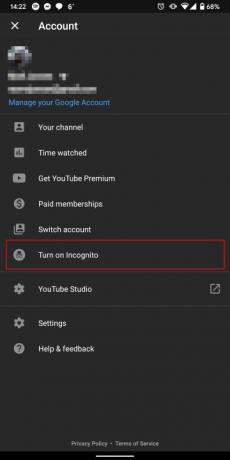


Ir viegli pieķerties saviem YouTube ieteikumiem. Jūs esat pavadījis ilgu laiku, skatoties videoklipus un uzlabojot algoritmu, un pēdējais, kas jums nepieciešams, ir pēcpusdienas videoklipu skatīšanās kopā ar savu jauno brālēnu, lai pilnībā mainītu jūsu YouTube plūsmu. Tāpēc pastāv inkognito režīms.
Ja nevēlaties, lai jūsu nākamā skatīšanās sesija tiktu atzīmēta jūsu skatīšanās vēsturē, vienkārši ieslēdziet inkognito režīmu, pieskaroties savam profila attēlam YouTube lietotnes augšējā labajā stūrī un pēc tam pieskaroties Ieslēdziet inkognito režīmu. Inkognito simbols parādīsies augšējā labajā stūrī, kamēr režīms ir aktīvs, un, lai to izslēgtu, vienkārši pieskarieties simbolam augšējā labajā stūrī un pieskarieties Izslēdziet inkognito režīmu.
Ja jau esat skatījies videoklipus, kurus nevēlaties atcerēties, varat tos izdzēst no skatīšanās vēstures un neļaut pakalpojumam YouTube ieteikt līdzīgus videoklipus. Pieskarieties Bibliotēka ikonu apakšējā labajā stūrī, pēc tam pieskarieties Vēsture. Atrodiet videoklipu, kuru vēlaties noņemt, un pēc tam velciet to pa kreisi, līdz parādās sarkans Noņemt tiek parādīta poga vai pieskarieties trim punktiem videoklipa augšējā labajā stūrī un pieskarieties Noņemt no skatīšanās vēstures.
Redaktoru ieteikumi
- Labākās iepazīšanās lietotnes 2023. gadā: mūsu 23 iemīļotākās
- 16 labākās ziņojumapmaiņas lietotnes operētājsistēmām Android un iOS 2023. gadā
- iOS 17 ir oficiāla, un tā pilnībā mainīs jūsu iPhone
- Labākie tālruņi 2023. gadā: mūsu 14 mīļākie viedtālruņi, kurus varat iegādāties
- YouTube stāsti vairs nebūs pieejami no 26. jūnija



